
Menggabungkan file audio satu per satu dapat menghabiskan waktu dan melelahkan. Untungnya, Anda dapat dengan mudah menggabungkan beberapa file audio di Windows menggunakan prompt perintah hanya dengan beberapa perintah sederhana.
Sebelum Anda memulai
Menggunakan Command Prompt, kita akan menyalin semua file di atas satu sama lain sampai mereka bergabung menjadi satu file audio.
Sebelum Anda mulai, buat salinan file audio Anda di folder lain. Dengan cara ini, Anda dapat menghindari kecelakaan yang dapat merusak file audio Anda. Memiliki cadangan selalu merupakan praktik yang baik.
Anda juga harus mengatur dan mengganti nama semua file audio Anda dalam urutan menaik untuk tutorial ini. Kami akan menunjukkan kepada Anda bagaimana melakukannya nanti jika Anda memiliki banyak file. Kalau tidak, jika pengaturan itu tidak penting (seperti untuk menggabungkan lagu di album), maka Anda tidak perlu mengganti nama apa pun.
Jangan ragu untuk bereksperimen dengan Batch Renaming. Juga, jika Anda perlu mengganti nama banyak file audio.
Pertama: Bagaimana cara mengganti nama file Anda
Jika Anda menggabungkan beberapa file dalam urutan menaik, maka ada sesuatu yang perlu Anda ketahui tentang penamaan file Anda. Prompt perintah mengatur angka secara berbeda dari yang kita lakukan. Prompt perintah tidak menghitung 1, 2, 3, 4, dan 5. Ini berarti abjad, artinya jika Anda memiliki file audio bernomor dari 1 hingga 13, maka prompt perintah mengatur mereka dengan cara ini:
File1, file10, file 11, file 12, file13, file2, file3, file4, file5 (dan sebagainya).
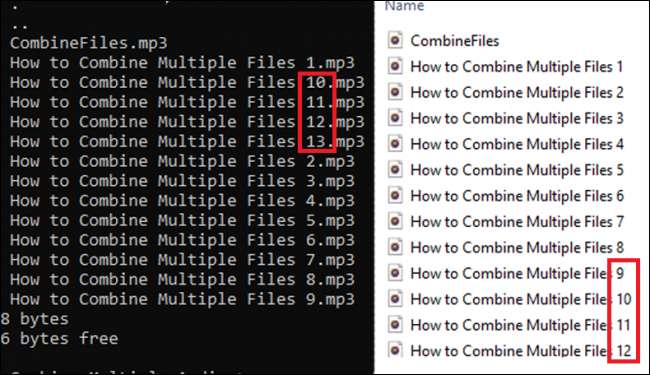
Komputer Memprioritaskan File 10, 11, 12, dan 13 Pertama Karena Mereka Memiliki Nomor 1. Dengan cara yang sama, A, AA, AB, dan AC (1, 11, 12, 13) secara alfabet pertama sebelum B, C, dan d (2, 3, dan 4 dalam hal ini).
Menggabungkan file Anda melalui prompt perintah mengikuti susunan alfabet komputer, yang merupakan masalah karena penomoran akan mati. Untuk memperbaikinya, kami harus mengganti nama file Anda.
Untuk proses ini, kami akan menggunakan Renamer Lanjutan . Ini adalah salah satu program penggantian nama favorit kami karena kuat, mudah digunakan, dan gratis. Kami akan mengunduh yang dengan installer dan uninstaller untuk panduan ini, tetapi pilih mana yang nyaman bagi Anda.
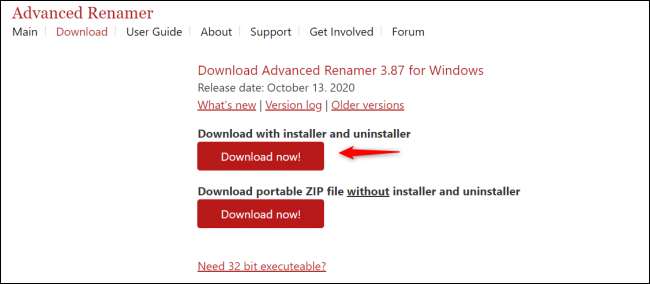
Jalankan program saat Anda selesai menginstal. Setelah itu, buka folder audio Anda dan transfer file audio Anda ke aplikasi Renamer Lanjutan dengan menyeret file Anda.
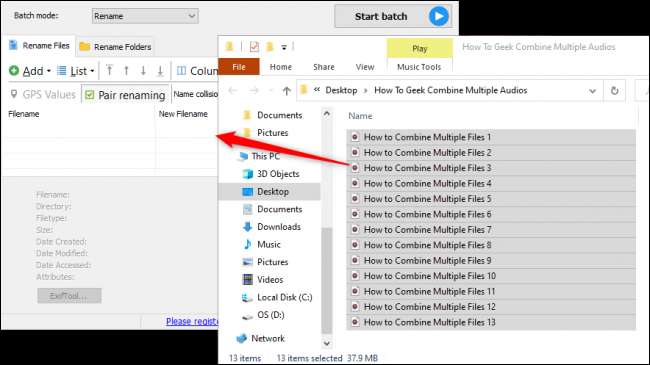
Ketika file Anda telah ditransfer, klik Tambah Metode & GT; Tambahkan dari menu drop-down.
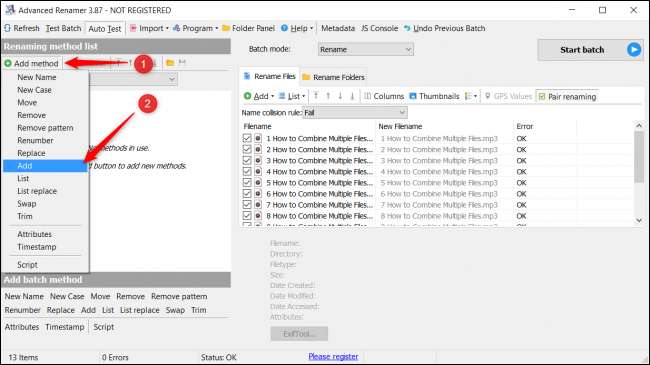
Klik pada "& lt; / & gt;" tombol di panel kiri. Itu harus membuka menu pop-up. Cari "& lt; inc nr & gt;" dan pilih itu. Klik "OK" untuk menyelesaikan.
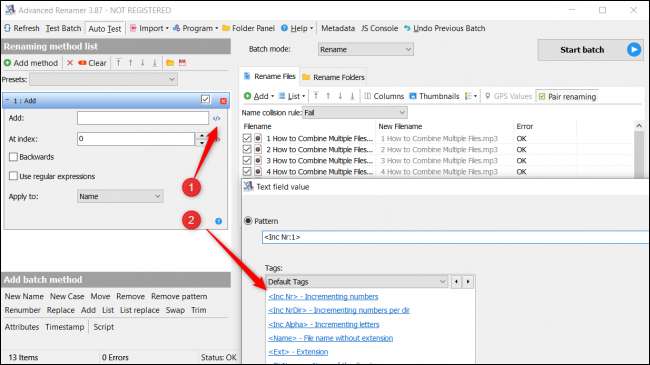
Ini akan menambah jumlah tambahan mulai dari 1 hingga masing-masing nama file Anda.
Terakhir, klik pada kolom "Nama File" sehingga Anda dapat mengatur file Anda dengan benar. Ini akan mengatur file audio Anda dalam urutan numerik sehingga nama file baru akan diganti namanya dalam pengaturan yang benar.
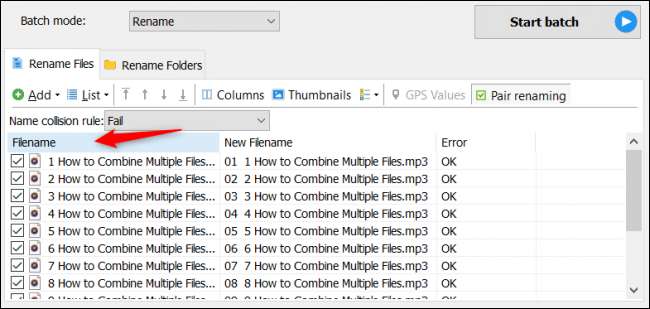
Seperti yang Anda lihat, nama file baru menggunakan format 01 dan 02. Ini memungkinkan komputer membaca file dalam pengaturan yang benar. Klik tombol "Mulai Batch" di sudut kanan atas untuk mengganti nama semua file Anda.
Dan voila! Anda telah berhasil mengganti nama file audio Anda. Sekarang, saatnya untuk menggabungkannya.
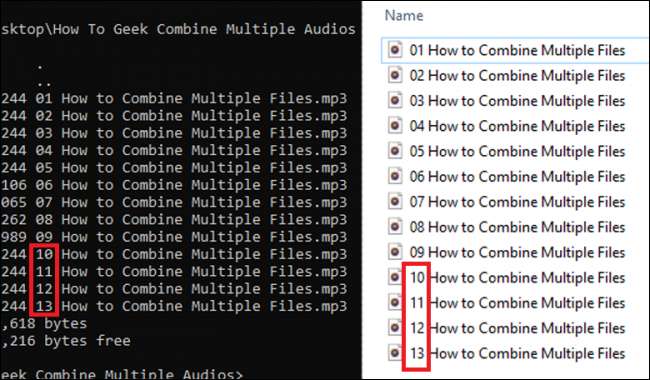
Batch menggabungkan beberapa file dengan prompt perintah
Pergi ke depan ke folder Anda dengan file audio yang ingin Anda gabungkan. Sekali lagi, jangan lupa untuk membuat salinan sehingga Anda memiliki cadangan file. Temukan lokasi folder Anda dengan mengklik pada bilah lokasi di dekat bagian atas jendela.

Salin direktori dengan menekan pintasan Ctrl + C atau klik kanan dengan mouse Anda dan pilih "Salin."
Setelah itu, tekan pintasan Windows + R untuk membuka program Jalankan. Jenis "
cmd.
"Dan tekan" Enter "untuk membuka prompt perintah. Ketik "
CD / D.
"Dan tempel direktori yang Anda salin sebelumnya. Itu harus terlihat seperti ini.
CD / D C: \ Pengguna \ Name \ Desktop \ folder
NS
CD
Perintah akan membuat Command Prompt mencari folder Anda. Adapun
/D
Perintah, ini mengubah drive ke tempat folder Anda berada jika file Anda ada di D Anda :, E:, atau drive lainnya.
Prompt perintah Anda akan terlihat seperti gambar di bawah ini (kecuali dengan direktori berbeda Anda sendiri).
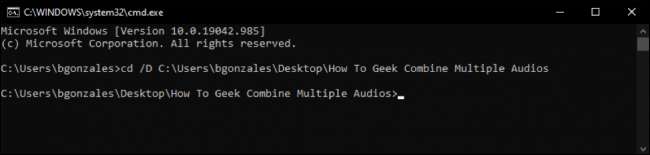
Periksa apakah Anda berada di tempat yang tepat dengan mengetik
direktori
. Ini memeriksa dan menunjukkan semua file dalam direktori yang diaktifkan perintah perintah.

Jika Anda dapat menemukan semua file yang ingin Anda gabungkan, maka Anda berada di direktori yang tepat. Ketikkan perintah:
copy / b * .mp3 "combined_filename.mp3"
NS
Keahlian
Dalam perintah adalah wildcard yang akan cocok dengan file .mp3 di folder Anda. Jika Anda menggunakan format audio yang berbeda, cukup ganti "MP3" dengan "WAV" atau format yang Anda gunakan. Pilih nama file Anda sendiri juga. Ketika Anda senang dengan semua itu, cukup tekan Enter untuk menjalankan perintah.
Peringatan: Perintah ini tidak akan mengubah file Anda ke format yang berbeda. Pastikan Anda menggunakan format audio yang sama di seluruh perintah.
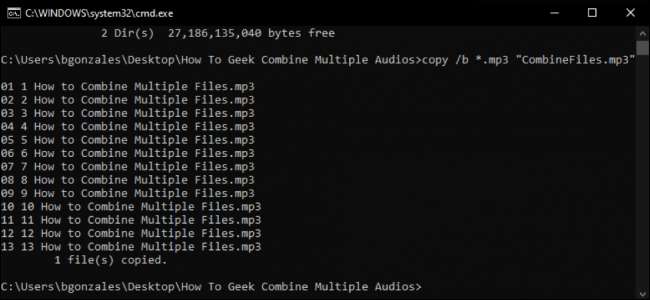
Jika prompt perintah Anda terlihat seperti gambar di atas, maka Anda telah berhasil mengumpulkan beberapa file audio gabungan! Anda dapat menemukan file yang digabungkan di folder dengan file audio Anda.







